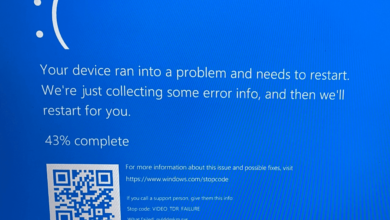¿No puedes imprimir desde Chrome? 5 formas rápidas de solucionarlo
- Google Chrome ofrece una amplia gama de funciones, pero a veces puede haber problemas específicos que tienden a afectar la experiencia del usuario.
- Con respecto a los errores de Chrome, muchos usuarios informaron que no podían imprimir desde Chrome.
- Solucionar este problema es simple, borre sus datos de navegación o elimine las impresoras que no usa, entre otros métodos aquí.

XINSTALAR HACIENDO CLIC EN DESCARGAR ARCHIVO
Google Chrome es uno de los mejores navegadores para todos los dispositivos debido a su excelente rendimiento, velocidad y disponibilidad de extensiones de terceros. Pero algunos usuarios han informado que no pueden imprimir desde Chrome, lo que dificulta un poco las cosas.
Este es un problema común; muchos usuarios han compartido casos en los que no pueden imprimir desde el navegador en Windows 10/11.
Teniendo en cuenta los encuentros frecuentes, decidimos enumerar las soluciones para los usuarios que no pueden imprimir desde Chrome.
¿Por qué no funciona la impresión en Chrome?
Hay varias cuestiones detrás del problema. Primero, podría estar relacionado con datos de navegación corruptos, configuraciones mal configuradas o aplicaciones y procesos en conflicto.
Además, para muchos usuarios, el problema radica en la propia impresora. Por lo tanto, verifique si el problema de impresión se limita a Chrome o está presente en otras aplicaciones. Si es así, actualizar el controlador debería funcionar.
¿Cómo habilito la impresión en Google Chrome?
- Lanzamiento Cromo y abra el archivo que desea imprimir.
- seguir adelante Control la tecla + pag imprimir.
- Elija su destino de impresión preferido y otras configuraciones.
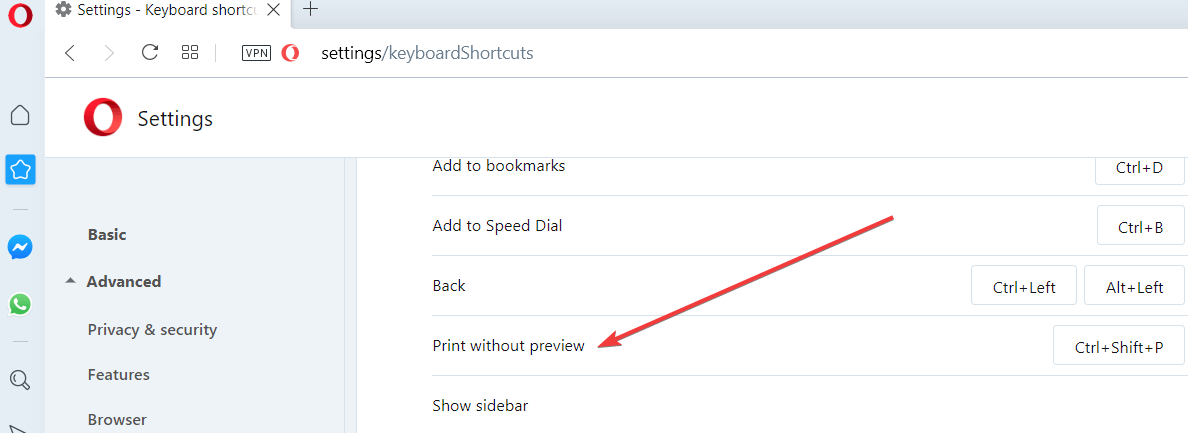
- Finalmente, haga clic en Imprimir botón.
¿Cómo puedo solucionar problemas de impresión en Chrome?
1. Cámbiate a Opera, un navegador más fiable
Si nota que la impresión del navegador ocurre con demasiada frecuencia en Chrome, puede ser el momento de probar un navegador alternativo.
En esta etapa, recomendamos usar Óperaal que puede agregar un complemento de impresión para facilitar su uso.
Opera tiene muchas funciones que permiten la navegación entre varias pestañas, espacios de trabajo y aplicaciones de chat social integradas.
El complemento Print Opera es una herramienta liviana que agrega un botón dedicado a su navegador para que pueda imprimir fácilmente una página con un solo clic. 
Además, este complemento se puede instalar en todos los sistemas (PC, Mac, Linux, Chromebooks) y es compatible con todos los demás navegadores populares, Chrome o Mozilla.
Si elige imprimir directamente desde el navegador Opera con el acceso directo, puede hacerlo con Control+Cambiar+pag. 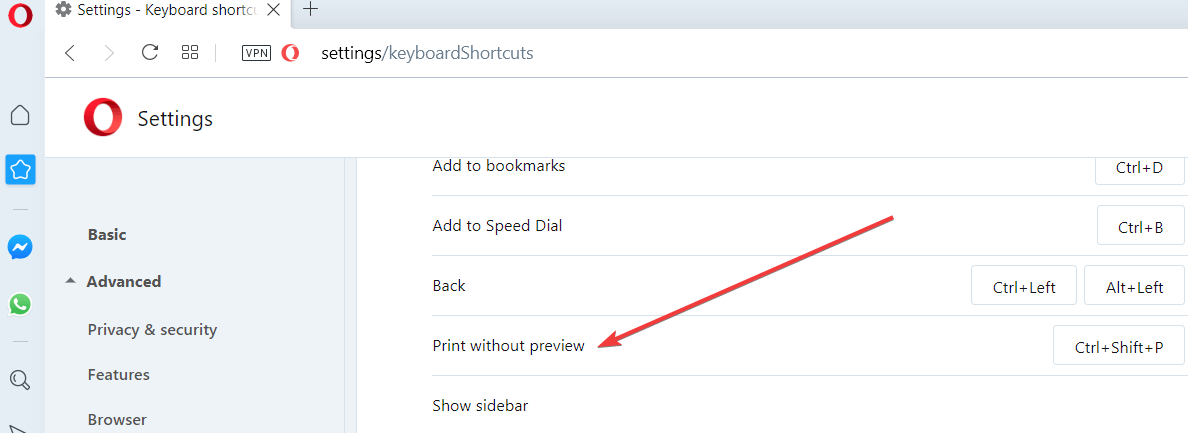
Sin embargo, para otras acciones, se requieren complementos, y tiene muchos de ellos en la biblioteca de su navegador.
Por lo que vale, la opción de descarga en Opera es automática, así que solo tienes que hacer clic en lo que quieras, sin la molestia de guardar también el archivo, el programa o la aplicación. Además, Opera escanea esas descargas muy rápidamente porque es un navegador orientado a la seguridad.
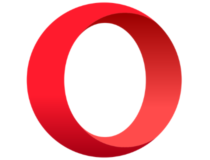
Ópera
Pruebe Opera y obtenga el complemento Imprimir para tener sus documentos listos para imprimir en cualquier momento.
2. Usa el atajo de teclado
Chrome ofrece un atajo de teclado dedicado para imprimir las páginas web que está viendo actualmente. la prensa Control + Cambiar + paghaga las selecciones necesarias y debería estar listo para comenzar.
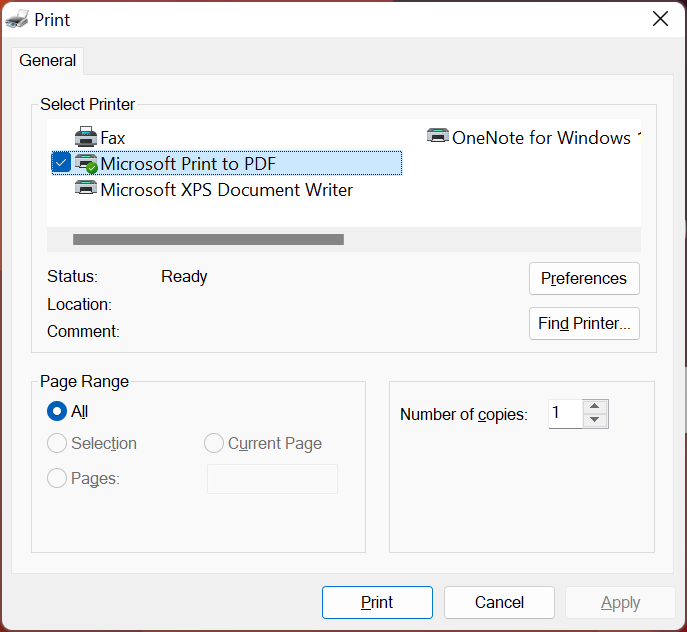
Esta es solo una solución rápida, pero si desea solucionar el problema definitivamente, deberá eliminar los problemas que causaron el error realizando los otros métodos aquí.
3. Borrar datos de navegación
- Abierto Google Chromey presiona Control + Cambiar + Supr abrir Eliminar el historial de búsqueda ventana.
- Seleccionar Siempre de Intervalo de tiempo Menú desplegable.
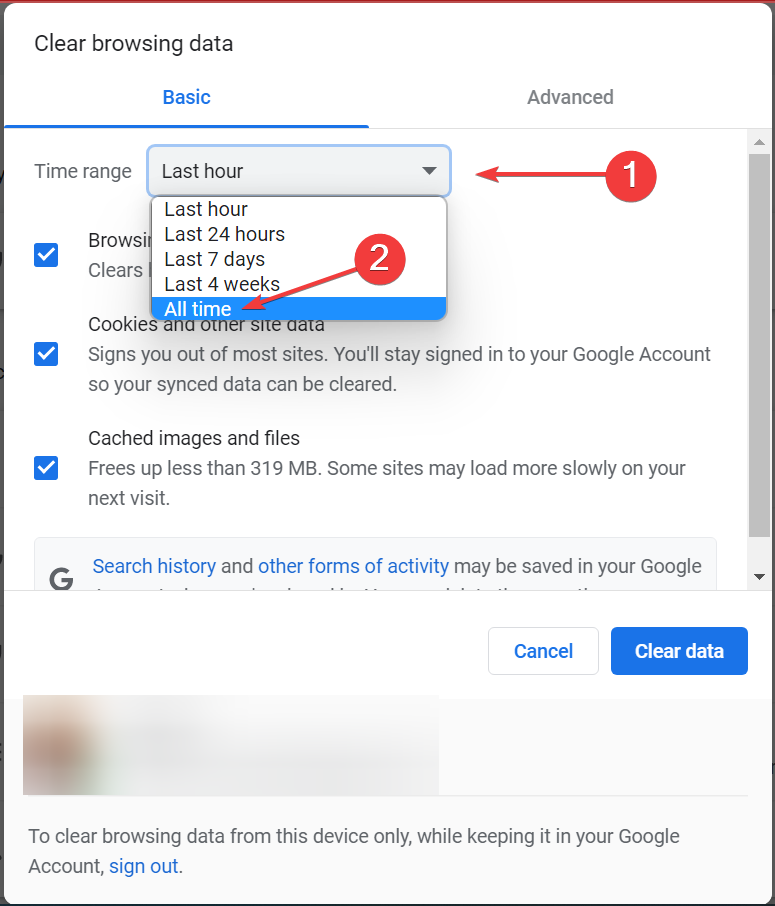
- Seleccione las casillas de verificación para Historial de navegación, Cookies y otros datos del sitio weby Imágenes y archivos en caché.
- Finalmente, haga clic en Borrar datos.

- Espere a que se complete el proceso.
Los datos corruptos a menudo causan problemas y los usuarios no pueden imprimir archivos PDF desde Chrome incluso con el visor integrado. Borrar los datos de navegación y comenzar de nuevo ha ayudado a muchos usuarios a resolver el problema.
Además, muchos han informado que la ventana emergente de impresión no funciona en Chrome, lo que debería comenzar a funcionar después de ejecutar este método.
4. Elimina las impresoras que no uses
- la prensa ventanas + I lanzamiento ajustesy seleccione bluetooth y dispositivos de las pestañas de la izquierda.

- Ahora haga clic en Impresoras y escáneres A la derecha.
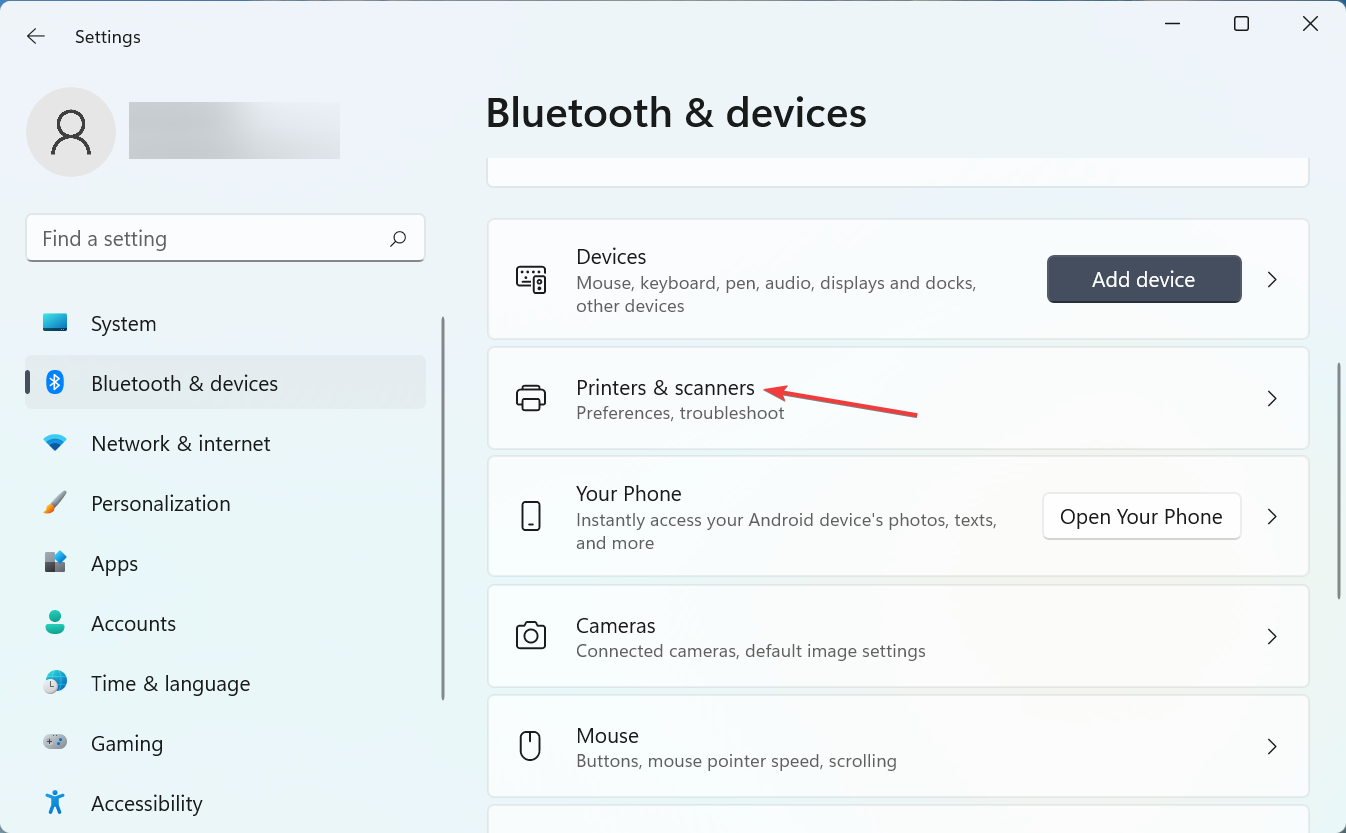
- Haga clic en la impresora que ya no usa de la lista.

- Luego haga clic Eliminar.

- Hacer clic Sí en el mensaje de confirmación.
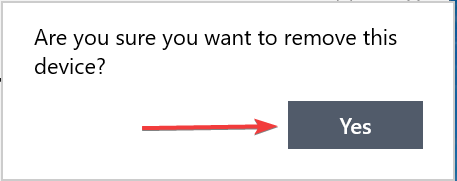
Con muchos de estos agregados, es posible que su impresora HP no imprima desde Google Chrome. Igual podría ser el caso con otros fabricantes. Así que lo mejor es que elimines los que ya no uses y verifiques si puedes imprimir desde Chrome.
5. Restablecer la configuración de Chrome
- Inicie Chrome, pegue la siguiente ruta en la barra de direcciones y presione ingresar:
chrome://settings/reset - Luego haga clic en Restaurar la configuración a sus valores predeterminados originales.
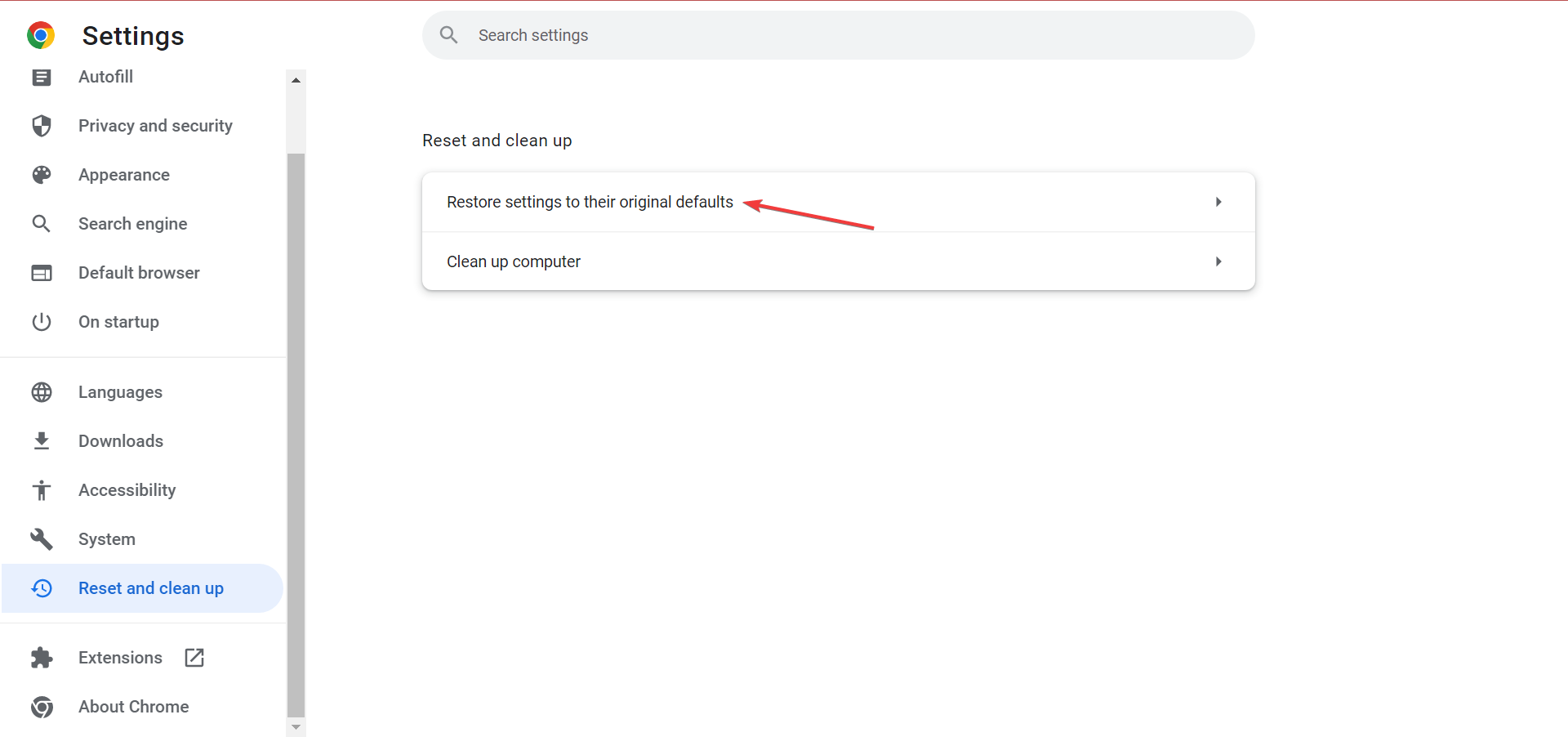
- Finalmente, haga clic en restablecer la configuración y esperar a que se complete el proceso.
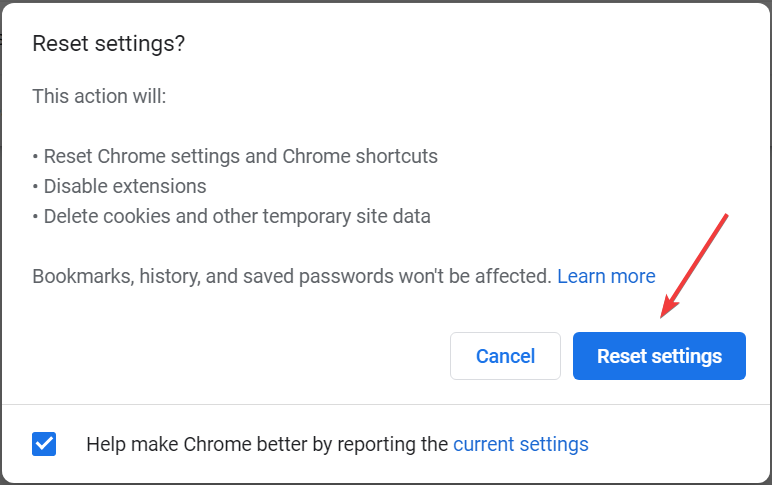
Si ninguno de los métodos enumerados anteriormente funcionó, este sería; si no puede imprimir en Chrome y la vista previa no se carga, Chrome está imprimiendo páginas en blanco o no reconoce la impresora.
¿Por qué no puedo imprimir nada?
Puede mirar muchas cosas si no puede imprimir nada desde su navegador web u otras aplicaciones. Pero, por supuesto, podría deberse a problemas básicos de la impresora, como atascos de papel y poco tóner.
También puede deberse a problemas con el navegador o la aplicación desde la que intenta imprimir. Por lo tanto, asegúrese de solucionar los problemas tanto del hardware como del software involucrados.
La impresión falló. Compruebe la impresora y vuelva a intentarlo en cromo
Este problema se limita principalmente a Microsoft Edge y se lanzó un parche en Edge 95. Sin embargo, el problema continúa ocurriendo de vez en cuando.

Lo bueno es que se ha reconocido el problema y pronto se lanzará otro parche para solucionarlo. Además, actualizar su navegador o probar los métodos aquí debería ser la solución si lo encuentra en Chrome.
Todas estas son formas en las que puede resolver rápidamente el problema y hacer que todo funcione en poco tiempo. Si no puede imprimir desde Chrome en Mac, el concepto sigue siendo el mismo y estas correcciones deberían ayudar.
Además, obtenga información sobre qué hacer si Google Chrome no funciona.
Si alguna de estas soluciones fue útil, comuníquese con nosotros mediante las secciones de comentarios y cuéntenos más.
¿Aún tienes problemas? Solucionarlos con esta herramienta:
PATROCINADO
Si los consejos anteriores no resolvieron su problema, su computadora puede estar experimentando problemas más profundos con Windows. Recomendamos descargar esta herramienta de reparación de PC (altamente calificada en TrustPilot.com) para solucionarlos fácilmente. Después de la instalación, haga clic en el botón Empezar a escanear botón y luego presione Arreglar todo.
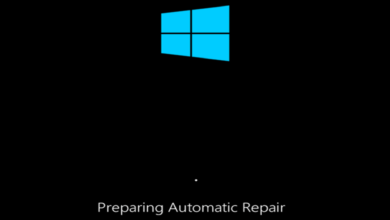

![Photo of Requiere reinicio de vapor [4 steps to fix it]](https://kdkick.com/wp-content/uploads/2023/05/Elden-Ring-restart-390x220.jpg)